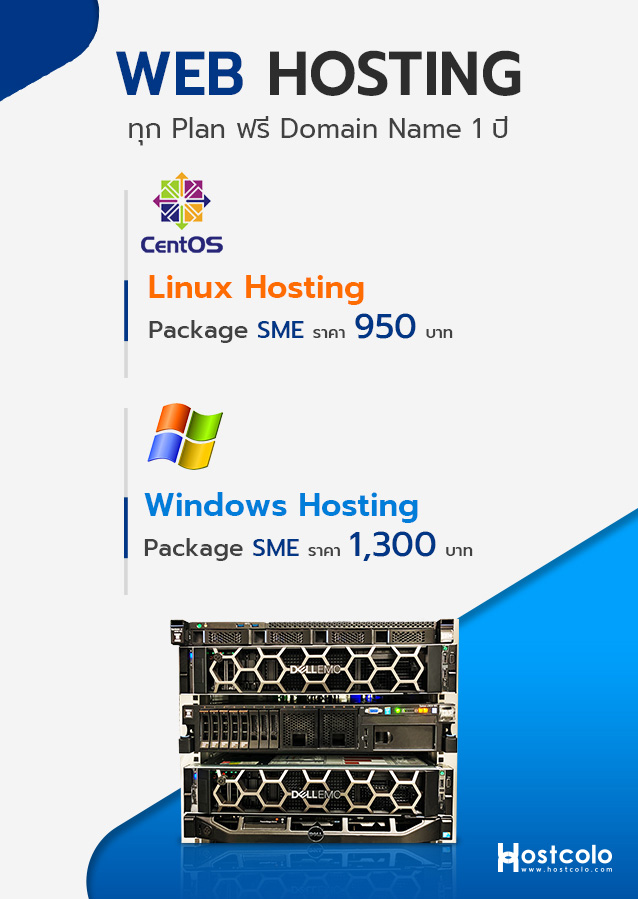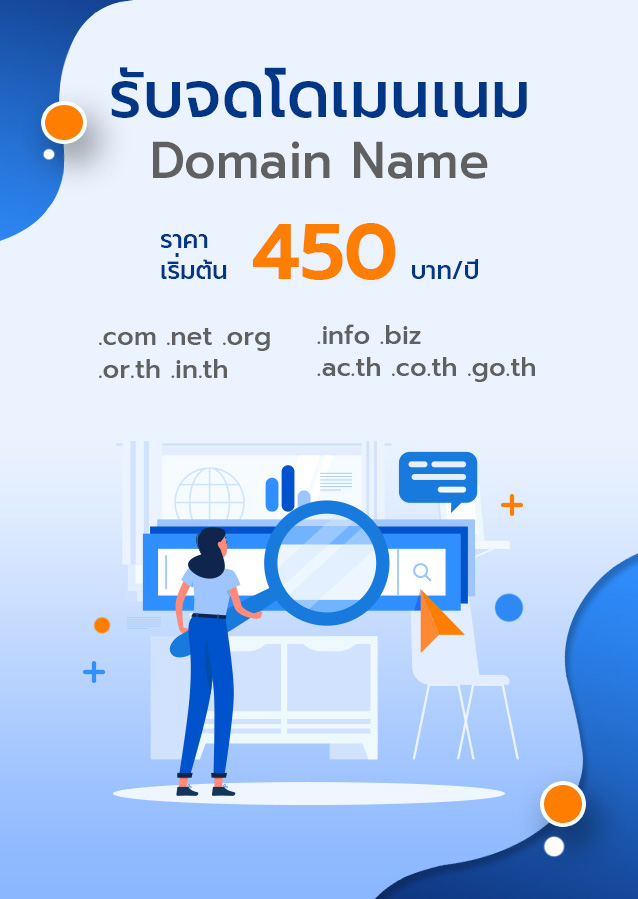การตั้งค่า Outlook 2003 เพื่อใช้ในการรับส่งเมล์
| การกำหนดค่าในโปรแกรม Microsoft Outlook 2003 เพื่อใช้ในการรับส่งเมล์
การนำอีเมล์ที่เราสร้างขึ้นจาก mail ใน Plesk ที่ปกติต้อง Log in ทาง Webbase Mail Horde ให้เอาไปใช้กับโปรแกรม Microsoft Outlook 2003 ได้นั้น มีวิธีการกำหนดค่าต่อไปนี้ 1. เมื่อเปิดโปรแกรม Microsoft Outlook 2003 ขึ้นมา เลือก Tools ที่เมนูด้านบนจากนั้นเลือกที่ E-mail Accounts
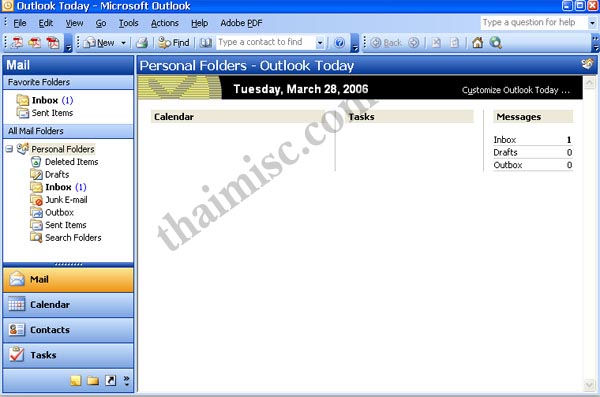 2. ที่หน้า E-mail Accounts คลิกที่ Add a new e-mail account แล้วคลิก Next
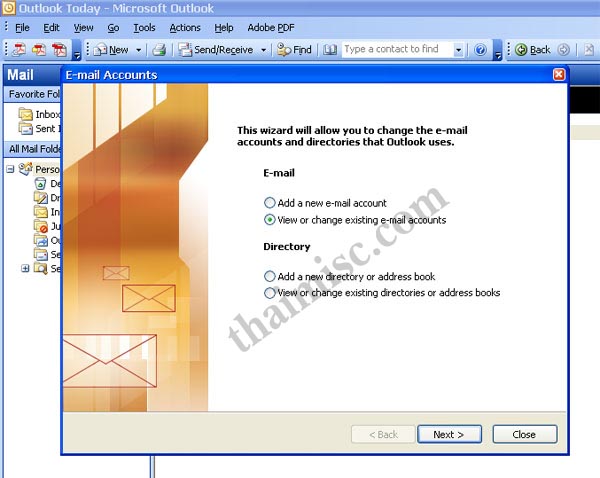 3. ต่อมาที่หน้า Server Type เลือกเป็น POP3 แล้วคลิก Next
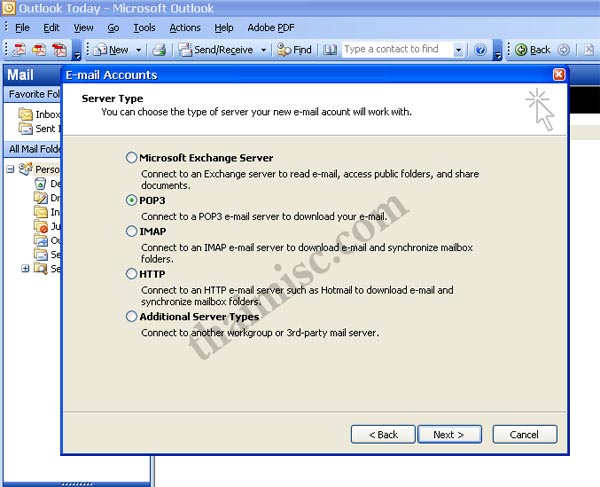 4. ในหน้า Internet E-mail Settings (POP3) ให้กำหนดค่าดังนี้
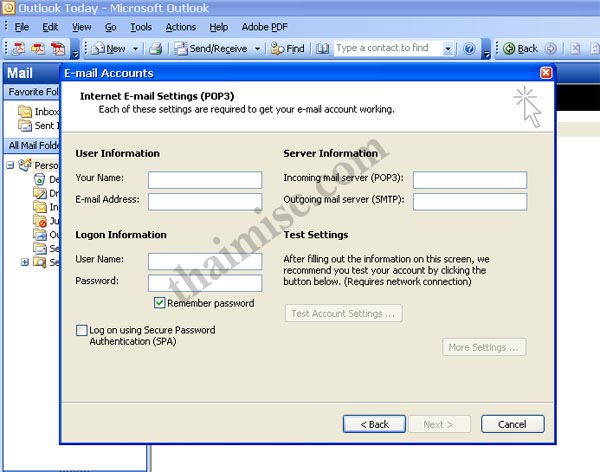 User Information Your name - ใส่ชื่อของท่าน (ชื่อนี้จะปรากฏใน from ของอีเมล์ที่ส่งไป) Server Information Incoming mail server (POP3) - ใส่เป็น mail.yourdomain.com (yourdomain คือชื่อ domain ของท่าน) Logon Information User Name - ใส่ชื่ออีเมล์เดียวกับ E-mail Address ที่พิมพ์ลงไปใน User Information เมื่อพิมพ์หมดทุกช่องแล้วจะสามารถคลิกที่ไอคอน Test Account Settings เพื่อทดสอบได้
|



 091-409-8517, 02-630-9938
091-409-8517, 02-630-9938